Le champ permettant de sélectionner un client à partir de la liste est disponible dans les vues des documents commerciaux ou des réclamations. Par défaut, le client Indéfini est suggéré.
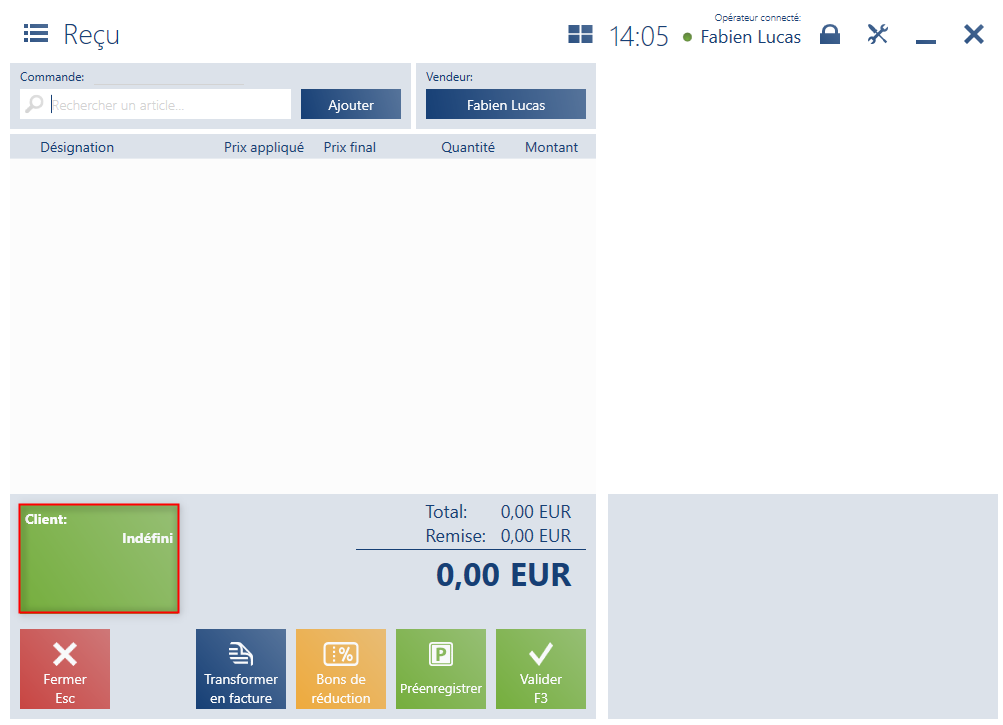
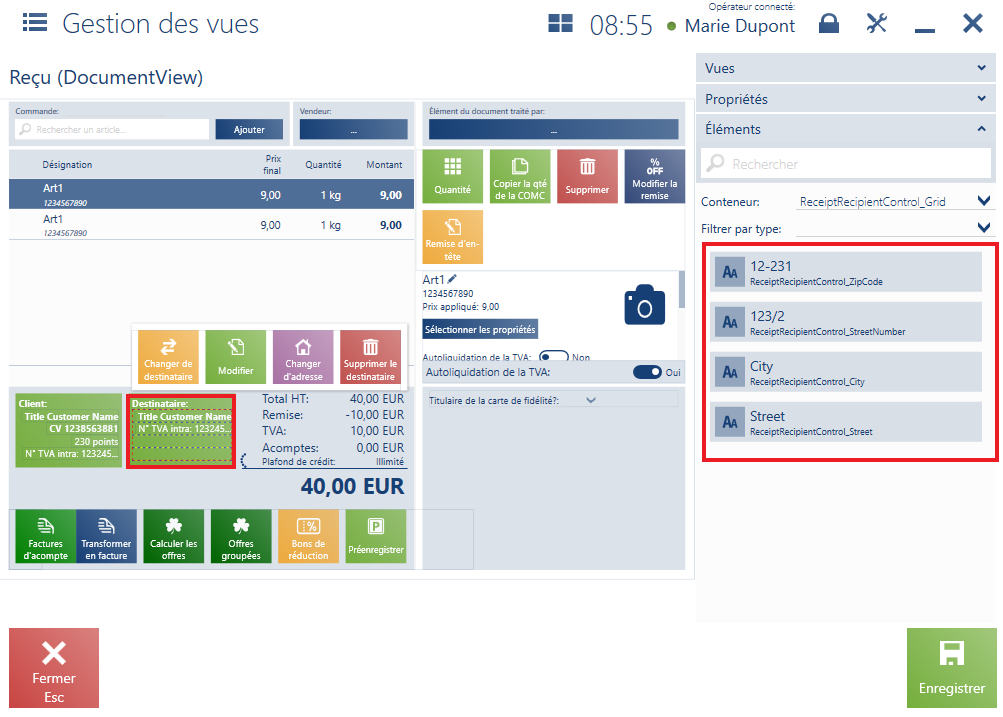
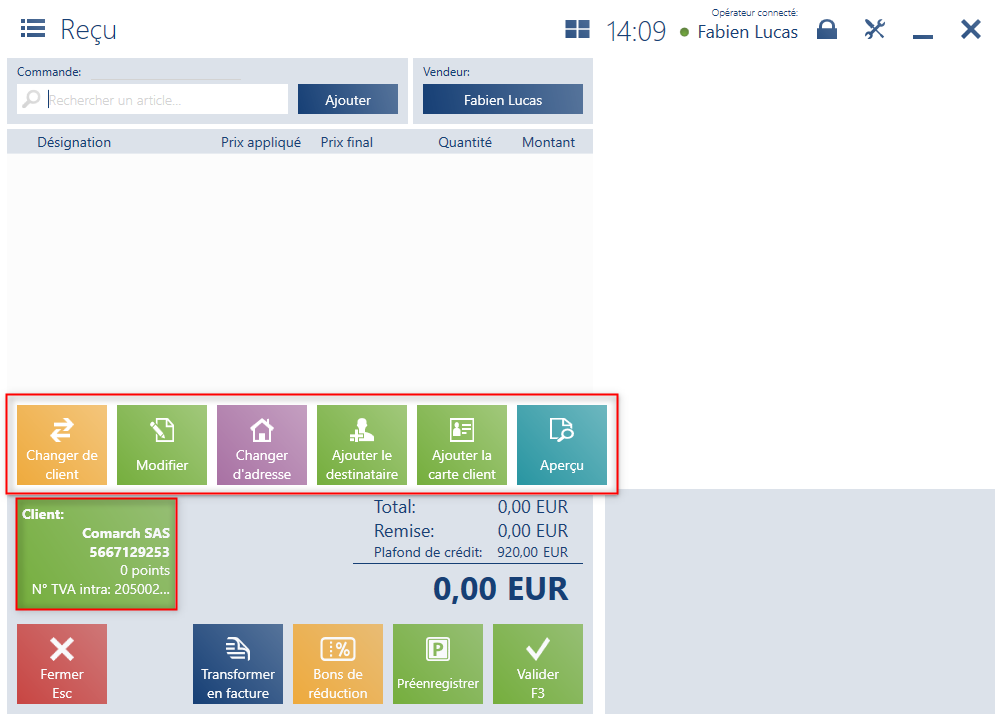
- [Changer de client] – ouvre à nouveau la liste des clients en permettant d’en sélectionner un autre
- [Modifier] – ouvre la fenêtre Modification du professionnel/particulier
- [Changer d’adresse] – permet de modifier ou ajouter une nouvelle adresse du client
- [Ajouter le destinataire] – permet de sélectionner dans un document un destinataire autre que le client
- [Ajouter la carte client] – permet d’assigner une carte de fidélité/un bon d’achat avec option Programme de fidélité au client
- [Aperçu] – ouvre la fenêtre Détails du client
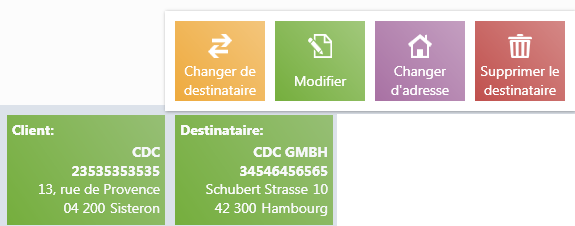
- [Changer de client] – ouvre à nouveau la liste des clients tout en permettant d’en sélectionner un autre
- [Changer de destinataire] – ouvre à nouveau la liste des clients tout en permettant de sélectionner un autre destinataire
- [Supprimer le destinataire] – permet de supprimer le destinataire du document
Le changement de client entraîne à nouveau le calcul des valeurs sur le document commercial. Dans le système ERP vous pouvez définir si lors de la modification du client :
- ce recalcul sera effectué automatiquement
- l’application affiche le message „ Recalculer le document conformément aux paramètres du client?” avec les options suivantes au choix :
- Oui – la valeur du document sera à nouveau recalculée
- Non – les valeurs du document restent inchangées
Attention
Les valeurs du document sont également recalculées lors de la suppression d’un élément ou de la quantité d’un article faisant partie de l’offre groupée.

